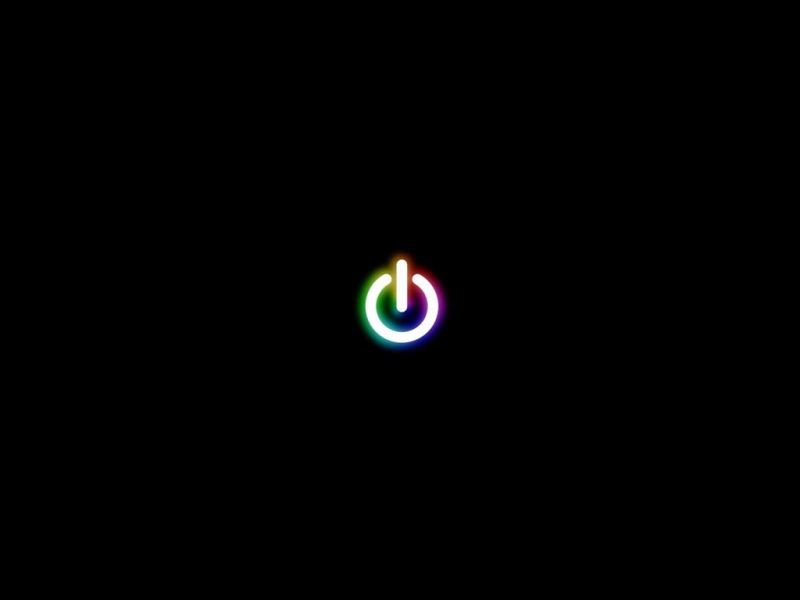笔者在本科阶段想学却一致没有学的Python爬虫,没有想到研究僧阶段刚进实验室的第一周就被安排学习了。这周笔者主要学习的有:UA黑名单饶过、JS混淆和验证码认证。其中,验证码认证是花费时间最长的,问题及代码如下:
一、输入式验证码
用户根据图片输入相应的数字和字母,这种验证码出现相对较早,也较为普遍,对于Python爬虫来说,也较为简单。
解决办法式用Python的第三方库Tesserocr-OCR,代码如下:
from PIL import Imageimport tesserocrimage = Image.open('./1.png')result = tesserocr.image_to_text(image)print(result)
虽然代码简单,但是准确率却非常受限制,比如当图片背景有很多线条的时候,识别准确率是比较低的。这个时候的解决办法是对图片转灰度再进行二值化处理,以此提高识别率,代码如下:
image = Image.open('./1.png')image.show()image = image.convert('L')threshold = 127table = []for i in range(256):if i < threshold:table.append(0)else:table.append(1)image = image.point(table,'1')image.show()result = tesserocr.image_to_text(image)print(result)
但是这个办法也有限制,当背景纹理和字符的RGB都大于127,或者都小于127时(就是亮度接近时),准确率会很低。所以笔者觉得刚好深度学习比较火,用深度学习训练个模型,这样的识别率就会高很多。
二、滑动式验证码
滑动式验证码最为典型的是B站的登录界面。
解决思路是存三张图片,分别是完整的图、有缺口的图和缺口图。首先识别缺口在图中的位置,然后计算滑动的距离和轨迹。最后用selenium进行模拟操作。代码如下:
from selenium import webdriverfrom selenium.webdriver.support.wait import WebDriverWaitfrom selenium.webdriver.support import expected_conditions as ECfrom mon.by import Byfrom selenium.webdriver import ActionChainsfrom mon.keys import Keysimport timeimport randomfrom PIL import Imageweb='/'#初始化def init():#定义全局变量global url, browser, username, password, waiturl = '/login'browser = webdriver.Chrome()username = '************'password = '************'wait = WebDriverWait(browser, 20)#登录def login():browser.get(url)user = wait.until(EC.presence_of_element_located((By.ID, 'login-username')))passwd = wait.until(EC.presence_of_element_located((By.ID, 'login-passwd')))user.send_keys(username)passwd.send_keys(password)#通过输入回车键模仿用户登录#passwd.send_keys(Keys.ENTER)login_btn=wait.until(EC.presence_of_element_located((By.CSS_SELECTOR,'a.btn.btn-login')))#随机延时点击time.sleep(random.random()*3)login_btn.click()#设置元素的可见性用于截图def show_element(element):browser.execute_script("arguments[0].style = arguments[1]", element, "display: block;")def hide_element(element):browser.execute_script("arguments[0].style = arguments[1]", element, "display: none;")#截图def save_pic(obj, name):try:pic_url = browser.save_screenshot('.\\bilibili.png')#开始获取元素位置信息left = obj.location['x']top = obj.location['y']right = left + obj.size['width']bottom = top + obj.size['height']im = Image.open('.\\bilibili.png')im = im.crop((left, top, right, bottom))file_name = 'bili' + name + '.png'im.save(file_name)except BaseException as msg:print("截图失败:%s" % msg)def cut():c_background = wait.until(EC.presence_of_element_located((By.CSS_SELECTOR, 'canvas.geetest_canvas_bg.geetest_absolute')))c_slice = wait.until(EC.presence_of_element_located((By.CSS_SELECTOR,'canvas.geetest_canvas_slice.geetest_absolute')))c_full_bg = wait.until(EC.presence_of_element_located((By.CSS_SELECTOR,'canvas.geetest_canvas_fullbg.geetest_fade.geetest_absolute')))hide_element(c_slice)save_pic(c_background, 'back')show_element(c_slice)save_pic(c_slice, 'slice')show_element(c_full_bg)save_pic(c_full_bg, 'full')#判断元素是否相同def is_pixel_equal(bg_image, fullbg_image, x, y):#bg_image是缺口的图片#fullbg_image是完整图片bg_pixel = bg_image.load()[x, y]fullbg_pixel = fullbg_image.load()[x, y]threshold = 60if (abs(bg_pixel[0] - fullbg_pixel[0] < threshold) and abs(bg_pixel[1] - fullbg_pixel[1] < threshold) and abs(bg_pixel[2] - fullbg_pixel[2] < threshold)):return Trueelse:return False#计算滑块移动的距离def get_distance(bg_image, fullbg_image):distance = 57for i in range(distance, fullbg_image.size[0]):for j in range(fullbg_image.size[1]):if not is_pixel_equal(fullbg_image, bg_image, i, j):return i#构造滑动轨迹def get_trace(distance):#distance是缺口离滑块的距离trace = []faster_distance = distance*(4/5)start, v0, t = 0, 0, 0.2while start < distance:if start < faster_distance:a = 1.5else:a = -3move = v0 * t + 1 / 2 * a * t * tv = v0 + a * tv0 = vstart += movetrace.append(round(move))return trace#模拟拖动def move_to_gap(trace):slider=wait.until(EC.presence_of_element_located((By.CSS_SELECTOR,'div.geetest_slider_button')))# 使用click_and_hold()方法悬停在滑块上,perform()方法用于执行ActionChains(browser).click_and_hold(slider).perform()for x in trace:# 使用move_by_offset()方法拖动滑块,perform()方法用于执行ActionChains(browser).move_by_offset(xoffset=x, yoffset=0).perform()time.sleep(0.5)ActionChains(browser).release().perform()def slide():distance=get_distance(Image.open('.\\bili_back.png'),Image.open('.\\bili_full.png'))trace = get_trace(distance-5)move_to_gap(trace)time.sleep(3)init()login()cut()slide()
三、点击式验证码
最常见的点击式验证码有12306、简书等。此处笔者以简书为例。解决思路的为:获取点击式图片的信息——调用第三方识别库——获取第三方返回的坐标——用selenium模拟用户点击。笔者用的第三方识别是超级鹰,这是一个付费的软件,但是注册后关注公众号有免费的测试额度,足够做测试使用了。代码分为两个部分,一个是超级鹰API接口,另一个是上述一系列操作。代码如下:
import requestsfrom hashlib import md5class Chaojiying(object):def __init__(self, username, password, soft_id):self.username = usernameself.password = md5(password.encode('utf-8')).hexdigest()self.soft_id = soft_idself.base_params = {'user': self.username,'pass2': self.password,'softid': self.soft_id,}self.headers = {'Connection': 'Keep-Alive','User-Agent': 'Mozilla/4.0 (compatible; MSIE 8.0; Windows NT 5.1; Trident/4.0)',}def post_pic(self, im, codetype):"""im: 图片字节codetype: 题目类型 参考 /price.html"""params = {'codetype': codetype,}params.update(self.base_params)files = {'userfile': ('ccc.jpg', im)}r = requests.post('/Upload/Processing.php', data=params, files=files,headers=self.headers)return r.json()# 验证不通过,请求该函数 , 后台 则对该次判断不做扣分处理def report_error(self, im_id):"""im_id:报错题目的图片ID"""params = {'id': im_id,}params.update(self.base_params)r = requests.post('/Upload/ReportError.php', data=params, headers=self.headers)return r.json()
import timefrom PIL import Imagefrom selenium import webdriverfrom selenium.webdriver import ActionChainsdef crack():# 保存网页截图browser.save_screenshot('222.jpg')# 获取 验证码确定按钮button = browser.find_element_by_xpath(xpath='//div[@class="geetest_panel"]/a/div')# 获取 验证码图片的 位置信息img1 = browser.find_element_by_xpath(xpath='//div[@class="geetest_widget"]')location = img1.locationsize = img1.sizetop, bottom, left, right = location['y'], location['y'] + size['height'], location['x'], location['x'] + size['width']print('图片的宽:', img1.size['width'])print(top, bottom, left, right)# 根据获取的验证码位置信息和网页图片 对验证码图片进行裁剪 保存img_1 = Image.open('222.jpg')capcha1 = img_1.crop((left, top, right, bottom-54))capcha1.save('tu1-1.png')# 接入超级鹰 API 获取图片中的一些参数 (返回的是一个字典)cjy = Chaojiying('*********', '************', '900751')im = open('tu1-1.png', 'rb').read()content = cjy.post_pic(im, 9004)print(content)# 将图片中汉字的坐标位置 提取出来positions = content.get('pic_str').split('|')locations = [[int(number)for number in group.split(",")] for group in positions]print(positions)print(locations)# 根据获取的坐标信息 模仿鼠标点击验证码图片for location1 in locations:print(location1)ActionChains(browser).move_to_element_with_offset(img1 , location1[0],location1[1]).click().perform()time.sleep(1)button.click()time.sleep(1)# 失败后重试lower = browser.find_element_by_xpath('//div[@class="geetest_table_box"]/div[2]').textprint('判断', lower)if lower != '验证失败 请按提示重新操作'and lower != None:print('登录成功')time.sleep(3)else:time.sleep(3)print('登录失败')# 登录失败后 , 调用 该函数 , 后台 则对该次判断不做扣分处理pic_id = content.get('pic_id')print('图片id为:',pic_id)cjy = Chaojiying('********', '**********', '900751')cjy.report_error(pic_id)crack()if __name__ == '__main__':patn = 'chromedriver.exe'browser = webdriver.Chrome(patn)browser.get('/sign_in')browser.save_screenshot('lodin.png')# 填写from表单 点击登陆 获取验证码 的网页截图login = browser.find_element_by_id('sign-in-form-submit-btn')username = browser.find_element_by_id('session_email_or_mobile_number')password = browser.find_element_by_id('session_password')username.send_keys('***********')password.send_keys('***********')login.click()time.sleep(5)crack()
四、宫格验证码
宫格验证码主要是指微博曾经使用的四宫格验证码,但是现在该验证码已经取消了。笔者仍然了解了一些这种验证码的破解办法——枚举。因为四宫格只用24种可能,先用代码获取所有的情况后,再手动输入对应每张图片的滑动顺寻,最后再用selenium模拟。